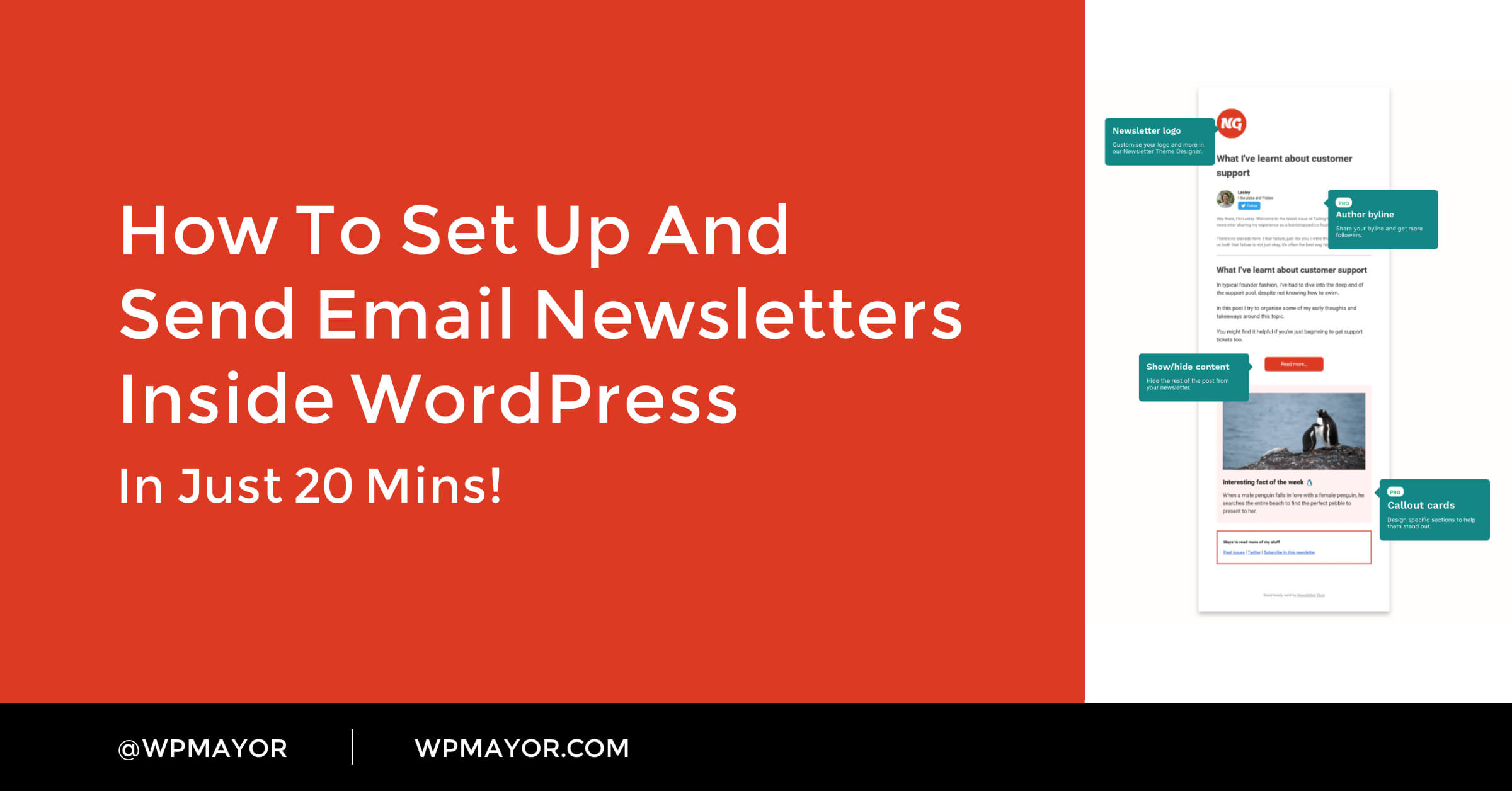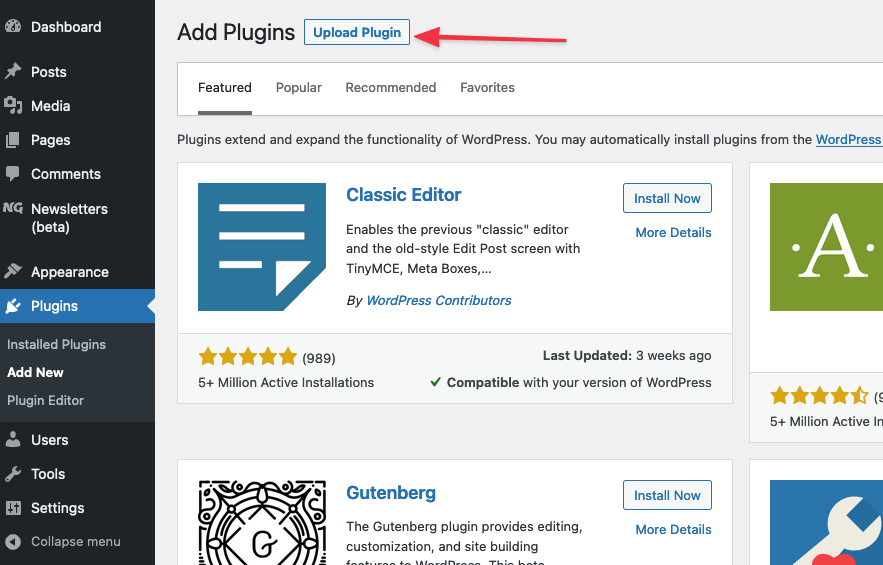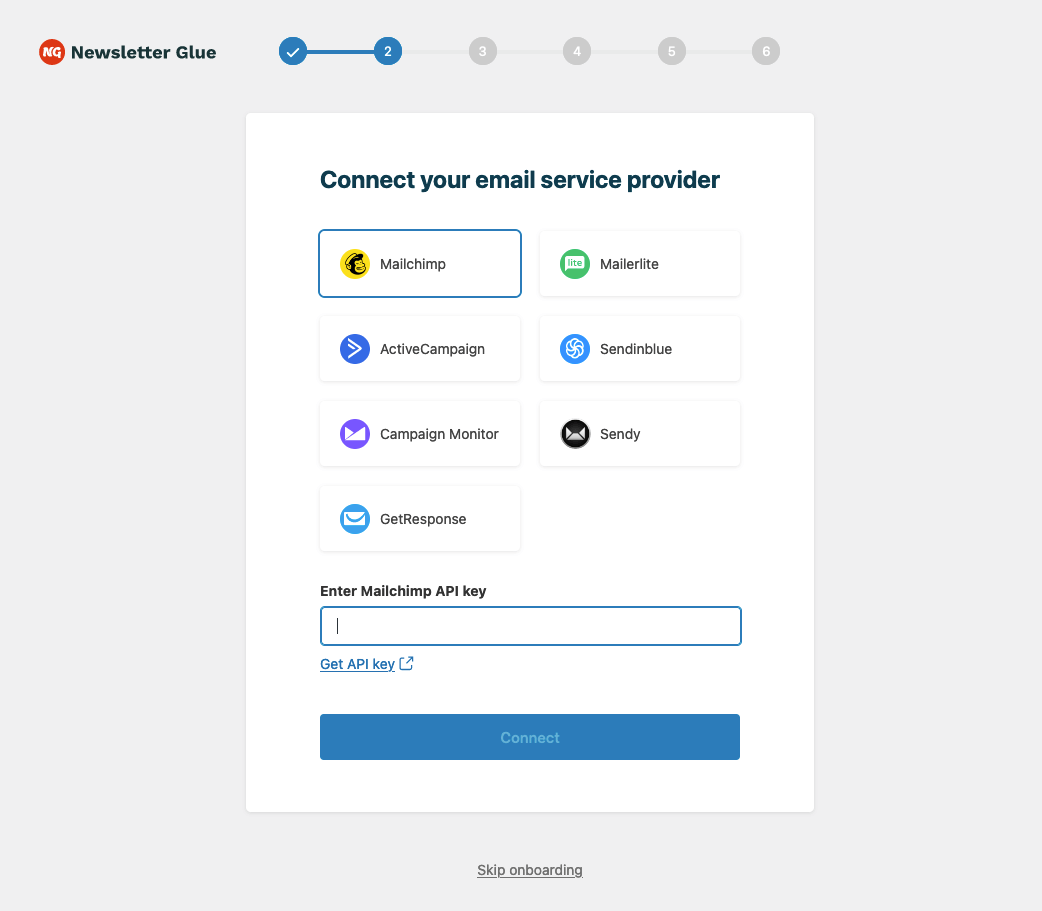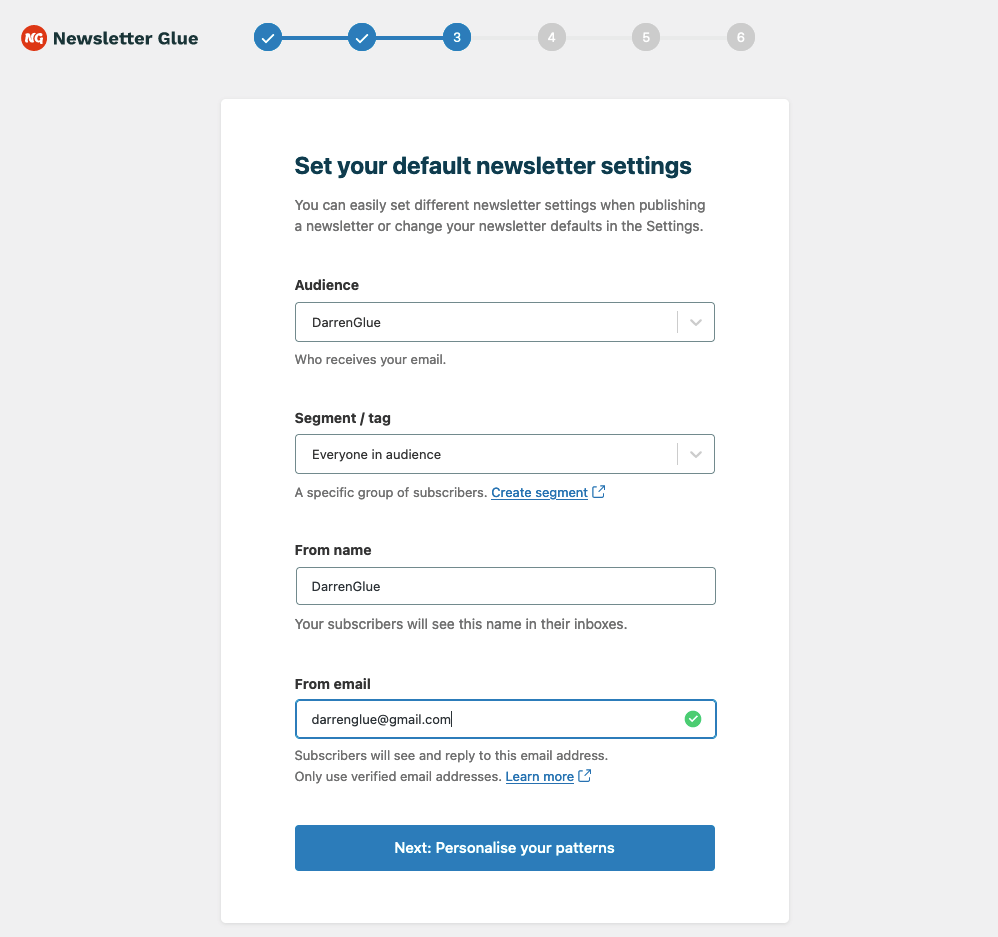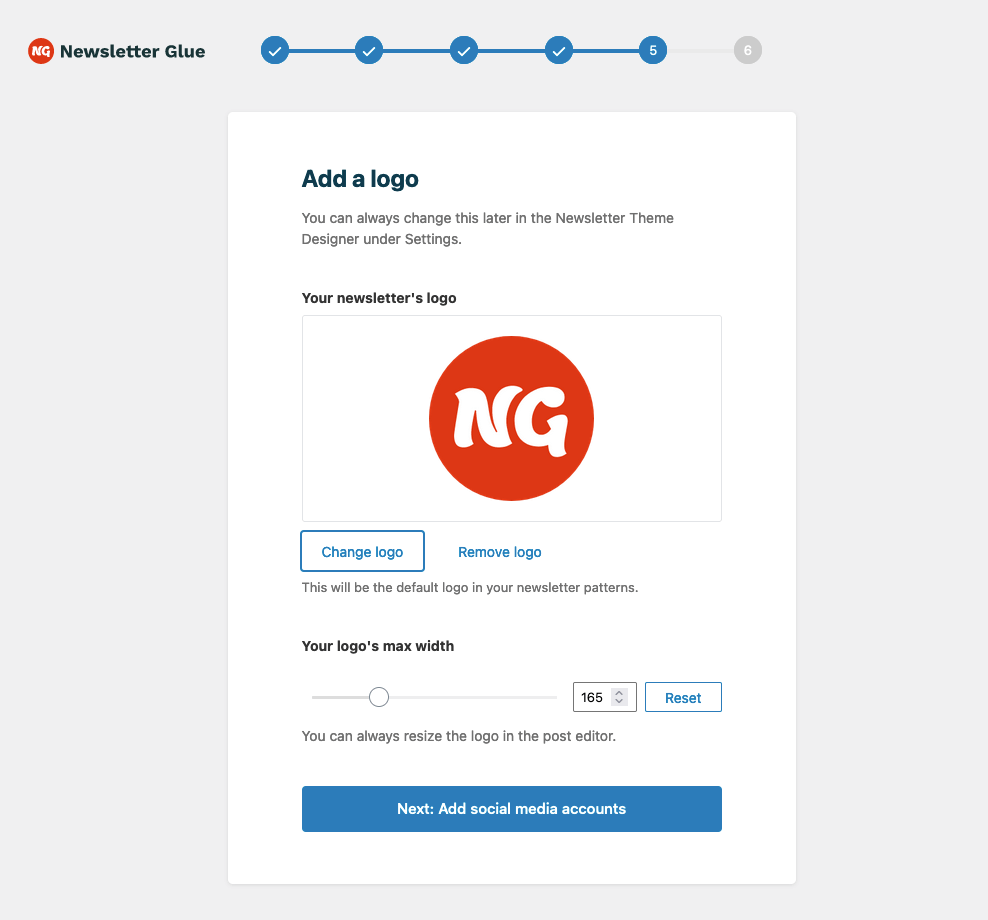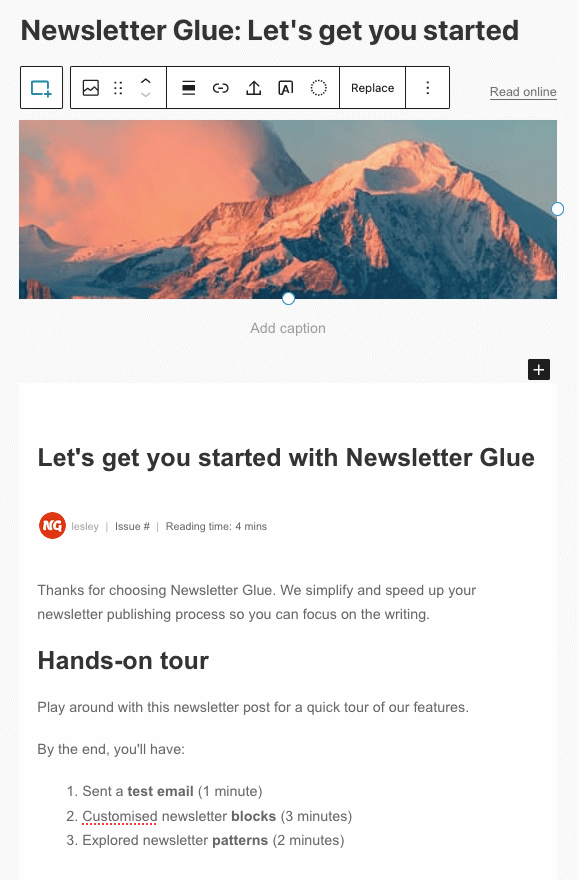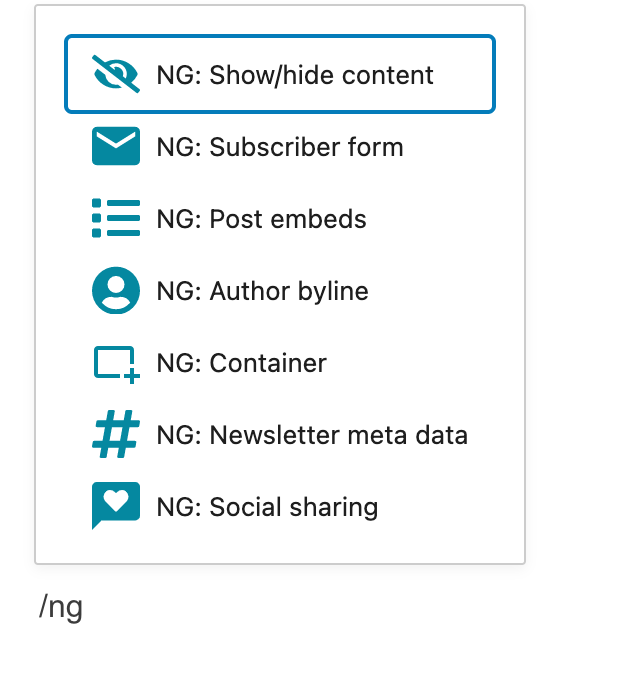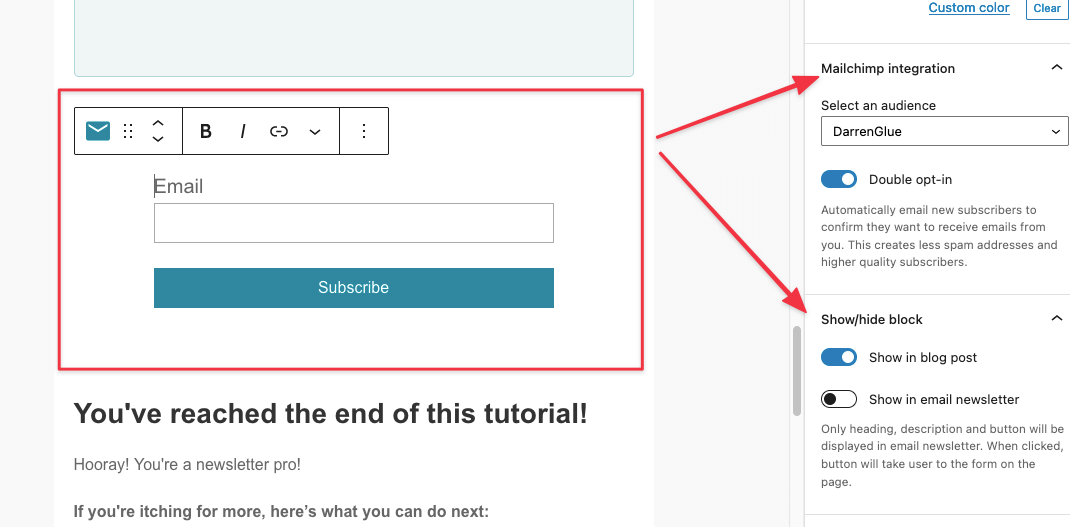L’email marketing è il complemento perfetto per il tuo blog WordPress.
Ora è di moda consumare contenuti nelle caselle di posta come newsletter, e c’è una buona ragione per cui. In tutti i settori, le newsletter via email hanno un tasso di apertura del 17% – questo è un tasso di coinvolgimento significativamente più alto di qualsiasi piattaforma di social media.
Se hai già un sito Web WordPress, è meglio pubblicare tutti i tuoi contenuti da lì: comprese le tue newsletter! Ciò ti consente di ottimizzare il tuo flusso di lavoro. Potrai concentrarti sulla pubblicazione di più newsletter e sulla coerenza nel tempo.
Il mio obiettivo oggi è aiutarti a inviare la tua prima campagna di email marketing utilizzando WordPress. In meno di mezz’ora, ti libereremo di tutte le cose tecniche complicate in modo da poter inviare newsletter settimanali per riportare i lettori al tuo sito, ancora e ancora.
Ci sono quattro parti in questa guida; la configurazione, l’invio della prima newsletter, l’aggiunta di un modulo di iscrizione e la chiave per il successo della newsletter a lungo termine. Immergiamoci.
Passaggio 1: configurazione (13 minuti)
Lo faremo con Newsletter Colla: un semplice plugin che ti permette di scrivere email nello stesso editor di blocchi di Gutenberg. Scrivi una volta, pubblica due volte: prima come post sul tuo blog e poi direttamente come newsletter nella casella di posta del tuo abbonato.
Seleziona e collega il tuo servizio di email marketing (5 minuti)
Il primo passo è selezionare un fornitore di servizi di posta elettronica (ESP) per gestire la tua mailing list e inviare email per te. Fidati di me, questo batte personalmente l’invio di e-mail a tutti gli iscritti.
Se sei appena agli inizi, ti consigliamo di iscriverti con Mailchimp. Puoi gestire fino a 2.000 contatti e inviare 10.000 e-mail al mese e funziona con Newsletter Glue.
Guarda questo video semplice per una guida passo passo su come iniziare con Mailchimp.
Una volta inseriti i tuoi dati, ti verrà inviata un’e-mail di conferma e dovrai convalidare la tua e-mail facendo clic sul collegamento all’interno. Fatto!
Installa la colla per newsletter (8 minuti)
Vai direttamente a NewsletterGlue.com per acquistare una licenza. C’è una garanzia di rimborso di 14 giorni, quindi avrai due settimane per sperimentare.
Newsletter Glue collega il tuo servizio di posta elettronica a WordPress in modo che tu possa pubblicare newsletter nello stesso modo in cui pubblichi i post del blog!
Ottieni il 15% di sconto sul tuo primo acquisto.
Ottieni il 15% di sconto sul tuo primo acquisto. Mostra meno
Una volta effettuato l’acquisto, riceverai un file zip come download. Dirigiti a Plugin → Aggiungi nuovo e seleziona Carica plugin per caricare il file.
Una volta installato, sarai in grado di vedere Newsletter Glue Pro nel tuo elenco di plugin.
Fare clic su “Attiva” per avviare la procedura guidata di onboarding. Da lì, sono solo sei semplici passaggi:
Passaggio 1: inserire la chiave di licenza del plug-in
Dopo l’acquisto, la tua chiave di licenza sarà nell’e-mail di conferma dell’acquisto nella tua casella di posta. Incolla la tua chiave di licenza e premi Attiva la tua copia.
Puoi leggi di più su come trovare la tua chiave di licenza in questo articolo della guida.
Passaggio 2: collega il tuo ESP.
Seleziona Mailchimp dall’elenco delle opzioni.
Si apre una finestra di dialogo che ti chiede di incollare la tua chiave API. Basta fare clic su “Ottieni chiave API” e copiare e incollare la chiave API per connettersi.
Fase 3 e 4: impostazione delle impostazioni predefinite della newsletter
I passaggi 3 e 4 sono semplici; basta compilare i moduli. Molti di questi campi saranno già precompilati e puoi lasciarli come predefiniti.
Onboarding Passaggio 5: aggiungi un logo
Questo aiuta i tuoi lettori a riconoscerti e aggiunge un bel tocco di branding.
Puoi anche aggiungere i tag dei tuoi social media in Fase 6 di onboarding: aggiungi i tuoi account sui social media e appariranno come pulsanti di condivisione social nel piè di pagina della tua newsletter. In caso contrario, puoi saltare questo passaggio.
Ecco fatto, hai finito! Non appena sei pronto, premi il pulsante blu e passerai direttamente al Passaggio 2: invia la tua prima email di prova e aggiungi il modulo di iscrizione!
TEMPO TOTALE RIVOLTO FINORA: 13 minuti per la fase 1: configurazione
Passaggio 2: invia la tua prima email (5 minuti)
Subito dopo aver terminato l’onboarding, atterrerai su un post demo. Questo è un post di esempio creato nell’editor della newsletter che mostra tutti i diversi blocchi che puoi utilizzare per progettare la tua newsletter.
Vale la pena leggere il breve post per avere un’idea di tutte le fantastiche funzionalità del Newsletter Colla editore. È basato sull’editor di blocchi di Gutenberg, ma con alcuni blocchi speciali ci arriveremo in seguito.
Per ora, esplora l’invio di un’e-mail di prova per visualizzare in anteprima l’aspetto di una newsletter.
Prova-Invia la tua prima email (1 minuto)
Nella parte inferiore dell’editor di Newsletter Glue, vedrai una sezione come nello screenshot. Puoi fare clic su Spedire pulsante per “Invia email di prova” a te stesso per ottenere un’anteprima di come appare nella tua casella di posta.
Gioca con i blocchi personalizzati di Newsletter Glue! (Questo può richiedere tutto il tempo necessario)
Infine, è il momento di giocare con il post ed esplorare tutte le funzionalità. Puoi impiegare tutto il tempo necessario per personalizzare il post a tuo piacimento.
Vale la pena esplorare i blocchi personalizzati di colla per newsletter, che puoi fare digitando /NG:
Se conosci Gutenberg, puoi anche giocare con il Editor di modelli per una formattazione più semplice delle future newsletter.
Quando sei pronto, invia a te stesso un’email di prova per visualizzare l’anteprima e controllare tutto.
In futuro, una volta preparati i post, potrai selezionare l’opzione per INVIA COME NEWSLETTER. Dopo aver premuto Pubblica su un post, Newsletter Glue si collegherà in background a Mailchimp e invierà il post come e-mail ai tuoi iscritti.
Ma aspetta, non hai abbonati per ora.
Puoi iniziare impostando un modulo di iscrizione. Fortunatamente, è facile da fare…
TEMPO TOTALE RIVOLTO FINORA: 18 minuti per i passaggi 1 e 2 (oltre a quanto tempo impieghi a scrivere un post).
Passaggio 3: aggiungi un modulo di iscrizione (2 minuti)
Durante la modifica del post demo, puoi digitare /NG per trovare il Blocco modulo abbonato. Sarà simile a questo:
Nella barra laterale destra vedrai un elenco di opzioni per personalizzare questo blocco, inclusi i colori e i dettagli dei pulsanti.
Sotto la sezione Integrazione Mailchimp, sarai in grado di selezionare a quale pubblico Mailchimp aggiungere nuovi abbonati.
Sarai anche in grado di controllare se Mostra/nascondi blocco nel post del blog o nella newsletter via e-mail. Per ora, ti consigliamo di impostarlo su Mostra nel post del blog (così i lettori del blog possono iscriversi alla tua newsletter) e nascosti dalla tua newsletter via email.
Per ulteriori opzioni di personalizzazione, guarda questo video tutorial:
Ora puoi aggiungere blocchi di moduli per abbonati a qualsiasi tuo futuro post sul blog.
TEMPO TOTALE PRESO FINORA: 20 minuti per i passaggi 1, 2 e 3.
Passaggio 4: continua a inviare e-mail!
Se sei arrivato a questo punto, prenditi un momento per congratularti con te stesso. Hai fatto il primo passo nel mondo delle newsletter via email, evviva!
Ma il viaggio è appena iniziato. Affinché le campagne e-mail abbiano successo, dovrai inviare e-mail regolarmente. Dovrai anche aumentare il numero di abbonati e-mail nel tempo, giocare con le intestazioni dell’oggetto e gli inviti all’azione per migliorare le percentuali di apertura e di clic.
Per aiutarti nel tuo viaggio, ecco alcune risorse che ho trovato utili per far crescere la mia lista di iscritti:
E buona fortuna!
È facile inviare la tua prima campagna email con Newsletter Glue
In totale, la configurazione tecnica ha richiesto solo 20 minuti, non così difficile come sembrava in origine.
E in futuro, sarai in grado di risparmiare più tempo, utilizzando l’editor di modelli o duplicando alcuni dei layout del post precedente.